mysql5.7.12如何修改用户密码
来源:亿速云
时间:2023-04-21 20:57:42 123浏览 收藏
偷偷努力,悄无声息地变强,然后惊艳所有人!哈哈,小伙伴们又来学习啦~今天我将给大家介绍《mysql5.7.12如何修改用户密码》,这篇文章主要会讲到等等知识点,不知道大家对其都有多少了解,下面我们就一起来看一吧!当然,非常希望大家能多多评论,给出合理的建议,我们一起学习,一起进步!
本教程操作环境:windows7系统、mysql5.7.12版本、Dell G3电脑。
在mysql中,可以登录root账号,利用root修改普通用户密码。
root 用户拥有很高的权限,不仅可以修改自己的密码,还可以修改其他用户的密码。
mysql5.7.12修改用户密码的步骤
1、使用“win+r”键打开“运行”窗口,输入“cmd”并回车,打开cmd窗口
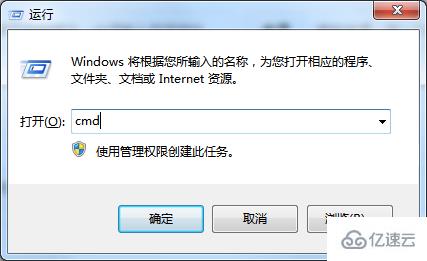
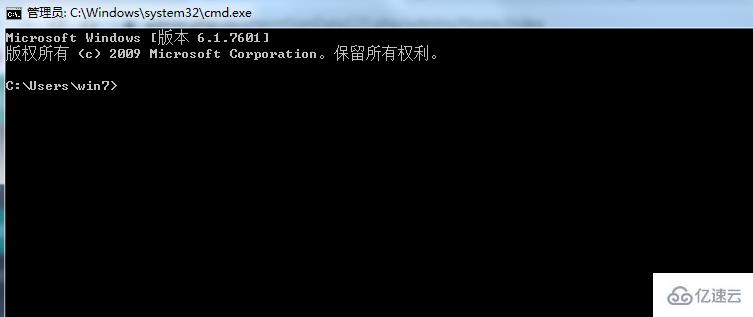
2、在cmd窗口中,执行“mysql -u root -p”命令并输入密码,以root身份登录MySQL数据库
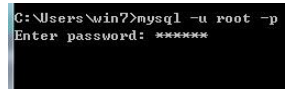
3、在mysql命令模式中,使用SET语句修改普通用户的密码
在 MySQL 中,只有 root 用户可以通过更新 MySQL 数据库来更改密码。使用 root 用户登录到 MySQL 服务器后,可以使用 SET 语句来修改普通用户密码。语法格式如下:
SET PASSWORD FOR 'username'@'hostname' = PASSWORD ('newpwd');其中,username 参数是普通用户的用户名,hostname 参数是普通用户的主机名,newpwd 是要更改的新密码。
注意:新密码必须使用 PASSWORD() 函数来加密,如果不使用 PASSWORD() 加密,也会执行成功,但是用户会无法登录。
如果是普通用户修改密码,可省略 FOR 子句来更改自己的密码。语法格式如下:
SET PASSWORD = PASSWORD('newpwd');例如:使用 SET 语句将 testuser 用户的密码修改为“newpwd”
SET PASSWORD FOR 'testuser'@'localhost' = PASSWORD("newpwd");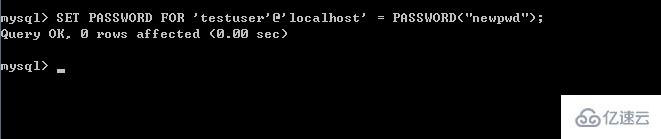
由运行结果可以看出,SET 语句执行成功,testuser 用户的密码被成功设置为“newpwd”。
下面验证 testuser 用户密码是否修改成功。退出 MySQL 服务器,使用 testuser 用户登录,输入密码“newpwd”
mysql -utestuser -p
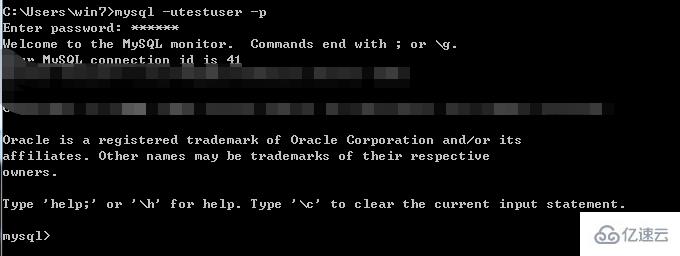
由运行结果可以看出,testuser 用户登录成功,修改密码成功。
以上就是本文的全部内容了,是否有顺利帮助你解决问题?若是能给你带来学习上的帮助,请大家多多支持golang学习网!更多关于数据库的相关知识,也可关注golang学习网公众号。
-
501 收藏
-
501 收藏
-
501 收藏
-
501 收藏
-
501 收藏
-
406 收藏
-
486 收藏
-
294 收藏
-
117 收藏
-
411 收藏
-
420 收藏
-
264 收藏
-
266 收藏
-
392 收藏
-
333 收藏
-
234 收藏
-
448 收藏
-

- 前端进阶之JavaScript设计模式
- 设计模式是开发人员在软件开发过程中面临一般问题时的解决方案,代表了最佳的实践。本课程的主打内容包括JS常见设计模式以及具体应用场景,打造一站式知识长龙服务,适合有JS基础的同学学习。
- 立即学习 543次学习
-

- GO语言核心编程课程
- 本课程采用真实案例,全面具体可落地,从理论到实践,一步一步将GO核心编程技术、编程思想、底层实现融会贯通,使学习者贴近时代脉搏,做IT互联网时代的弄潮儿。
- 立即学习 516次学习
-

- 简单聊聊mysql8与网络通信
- 如有问题加微信:Le-studyg;在课程中,我们将首先介绍MySQL8的新特性,包括性能优化、安全增强、新数据类型等,帮助学生快速熟悉MySQL8的最新功能。接着,我们将深入解析MySQL的网络通信机制,包括协议、连接管理、数据传输等,让
- 立即学习 500次学习
-

- JavaScript正则表达式基础与实战
- 在任何一门编程语言中,正则表达式,都是一项重要的知识,它提供了高效的字符串匹配与捕获机制,可以极大的简化程序设计。
- 立即学习 487次学习
-

- 从零制作响应式网站—Grid布局
- 本系列教程将展示从零制作一个假想的网络科技公司官网,分为导航,轮播,关于我们,成功案例,服务流程,团队介绍,数据部分,公司动态,底部信息等内容区块。网站整体采用CSSGrid布局,支持响应式,有流畅过渡和展现动画。
- 立即学习 485次学习
